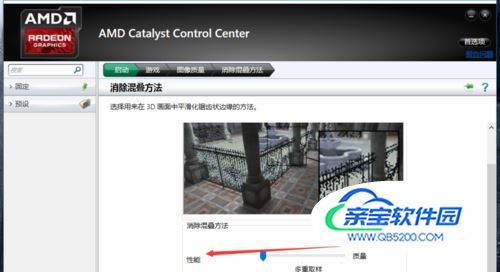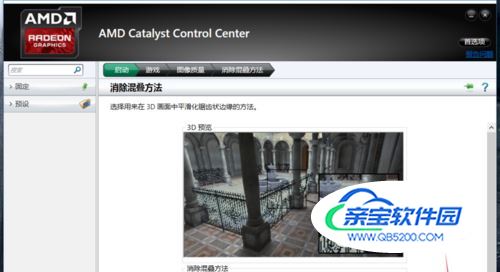FPS是判断一个游戏或者软件运行是否流畅的关键数值,当今很多游戏都会在游戏画面上显示FPS值,来让玩家知道自己游戏的流畅程度,FPS值太低,就会导致画面卡顿。
下面,我们就来看看AMD显卡怎么设置提高FPS值。

首先,我们在电脑桌面上的空白位置右键点击鼠标,在弹出的菜单选项中,选择“显示卡属性”,点击进入到显卡设置页面。
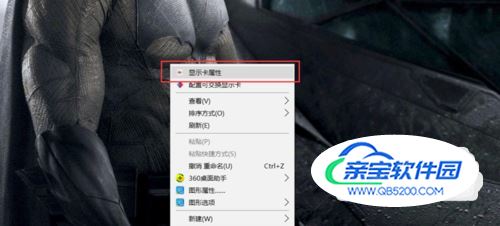
在AMD显卡的设置页面,我们点击“游戏——游戏性能”,进入到游戏性能的设置页面中,对显卡游戏性能进行调整设置。
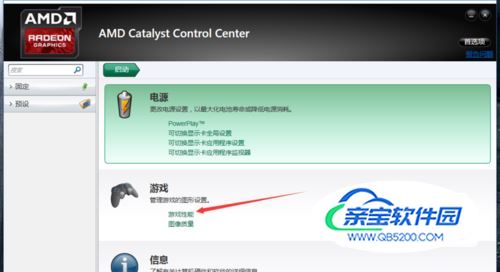
在设置页面,我们可以看到设置条,左边为性能,右边为质量,我们直接将设置条拉到性能一边,这样就会提高FPS值,但是降低画面效果。
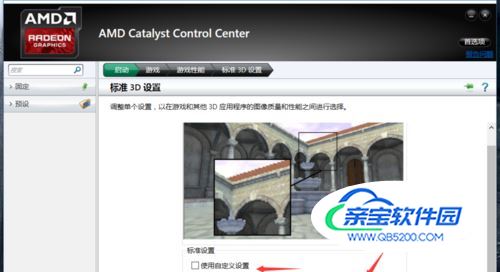
确定后,我们回到AMD游戏设置页面,在“图像质量”一栏中,我们选择“消除混叠”选项,进入到图像质量的设置页面。
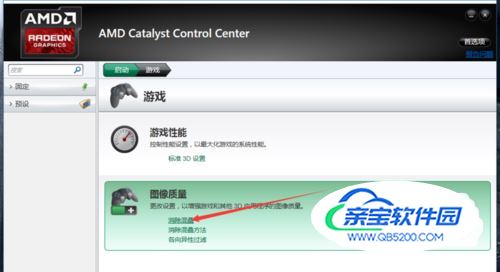
在消除混叠页面,我们在模式选项栏中点击,在设置选项中,选择“使用应用程序设置”,这样显卡不会增加画面的质量,从而提高FPS值。
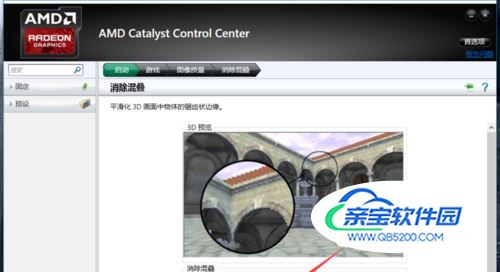
确定设置,回到图像质量的设置主页,选择“消除混叠方法”选项,对AMD显卡进行图像处理时的方式进行设置。

消除混叠方法依旧是一个设置条,设置条依旧是设置性能以及质量,我们直接将设置条拉向性能一栏,就可以让AMD显卡以提高流畅度为先。